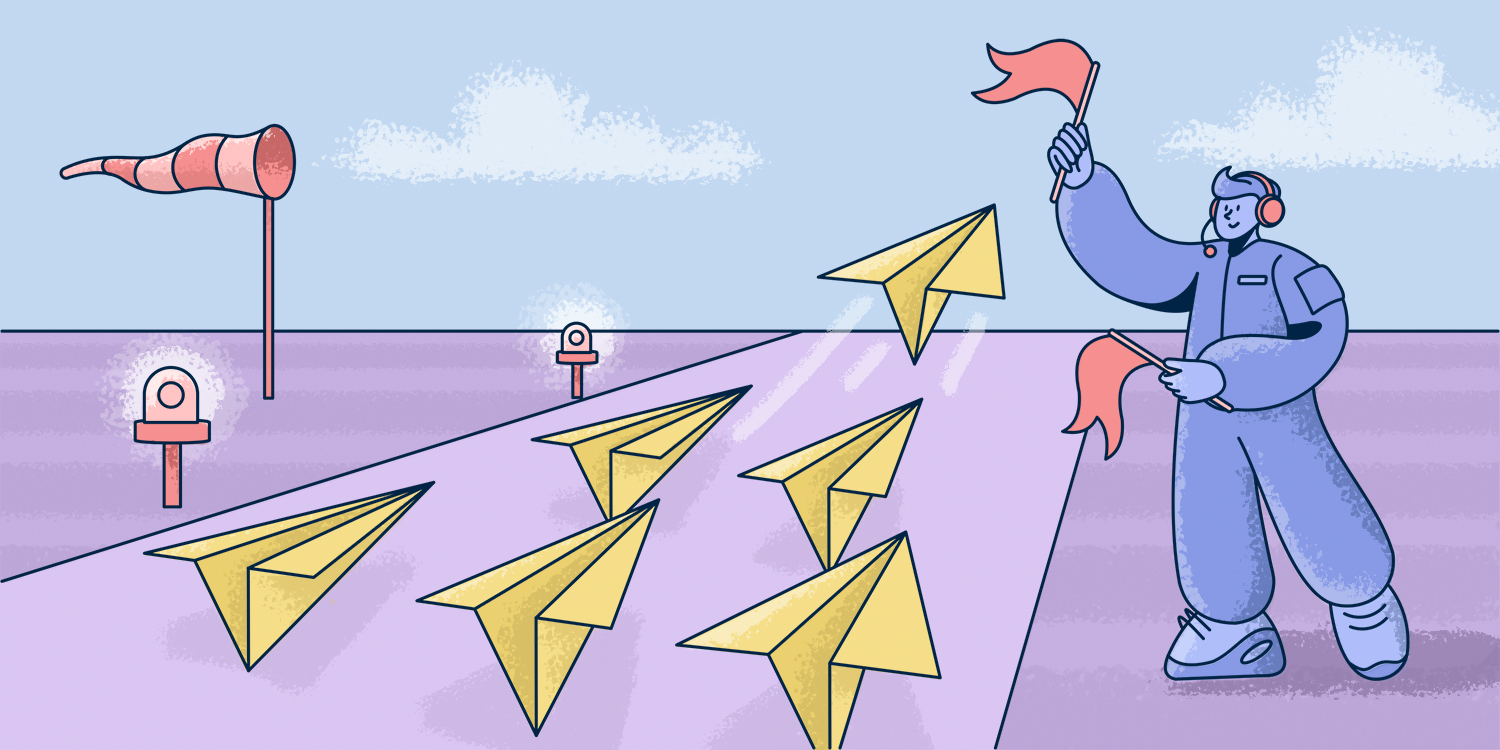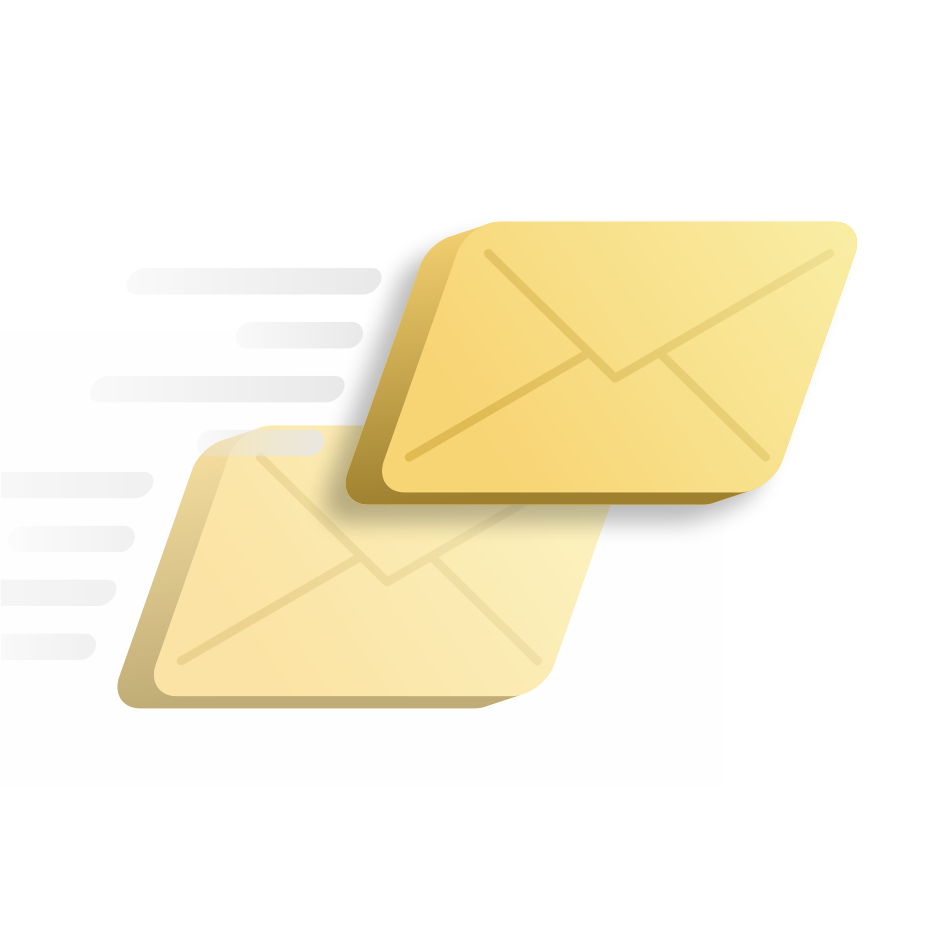Já se viu precisando enviar um e-mail para um grande grupo de pessoas sem revelar seus endereços de e-mail uns aos outros?
Ou talvez quisesse personalizar sua mensagem para cada destinatário sem investir muito tempo e esforço?
Você não está sozinho.
Todos nós frequentemente precisamos enviar e-mails para vários destinatários ͏individualmente por vários motivos, como vendas, marketing, recrutamento ou atividades de associação. Mas fazer isso manualmente pode ser tedioso e arriscado. Para nossa sorte, existem soluções inteligentes para ajudar você a enviar e rastrear e-mails para vários ͏destinatários separadamente com facilidade e eficiência.
Neste guia, mostraremos como usar o ͏Gmail e algumas das melhores ferramentas de e-mail para enviar e-mails personalizados em massa. Também avaliaremos os prós e contras de cada método, juntamente com algumas dicas e práticas recomendadas para tornar suas campanhas de e-mail em massa mais bem-sucedidas.
Resumo:
- O que envolve o envio de e-mails para várias pessoas?
- Por que enviar e-mails para vários destinatários é benéfico?
- Por que você pode precisar ocultar destinatários em um e-mail em massa
- Como enviar um e-mail para vários destinatários individualmente no Gmail
- Possíveis problemas ao usar o método CCO no Gmail
- Como enviar e-mails para vários destinatários usando ferramentas de terceiros
O que envolve o envio de e-mails para várias pessoas?
Enviar um e-mail para vários destinatários é sobre espalhar a mesma mensagem para uma multidão. Há várias maneiras de fazer isso no Gmail:
- Endereçamento múltiplo direto: envolve adicionar todos os endereços de e-mail no campo “Para”.
- CC (Cópia Carbono): Normalmente é usado para incluir destinatários para fins informativos, onde uma resposta não é necessariamente esperada.
- BCC (Blind Carbon Copy): Esse recurso serve para enviar e-mails em que o endereço de cada destinatário fica oculto para todos os outros destinatários BCC.
Esses métodos vêm com seu próprio conjunto de limitações e desvantagens, como falta de personalização, riscos de spam e a dor de cabeça de rastrear e gerenciar respostas. Usar ferramentas de automação de e-mail como a Snov.io dá a você mais flexibilidade na comunicação com seus destinatários. Exploraremos isso mais adiante.
Por que enviar e-mails para vários destinatários é benéfico?
Enviar e-mails para um público mais amplo pode oferecer inúmeros benefícios para seus objetivos comerciais ou pessoais. Aqui estão os detalhes:
- Amplo alcance: Com esforço e custo mínimos, você pode atingir um grande público. Seja promovendo produtos ou serviços, compartilhando notícias ou atualizações, convidando pessoas para um evento ou simplesmente mantendo contato, o e-mail é seu canal de comunicação eficaz e confiável.
- Construindo confiança e lealdade: Ao enviar e-mails para vários destinatários separadamente, você pode mostrar a eles que se importa com eles e valoriza o relacionamento deles. Ferramentas de automação de e-mail ajudam você a medir o desempenho dos seus e-mails e otimizá-los para melhores resultados.
- Conversões e vendas aprimoradas: enviar e-mails para vários destinatários separadamente pode ajudar a evitar que eles caiam na pasta de spam, melhorando a entrega e as taxas de abertura dos seus e-mails, o que, por sua vez, pode aumentar as conversões e as vendas.
Por que você pode precisar ocultar destinatários em um e-mail em massa
Manter os destinatários em segredo em um e-mail em massa é uma prática comum por razões éticas e práticas. Aqui está o motivo pelo qual você pode querer considerar fazer isso:
- Preocupações com privacidade: O principal motivo é respeitar a privacidade dos seus destinatários. Revelar os endereços de e-mail de todos pode levar ao compartilhamento não intencional de detalhes de contato pessoais ou profissionais.
- Profissionalismo: Ao enviar e-mails oficiais ou comerciais, uma aparência limpa e organizada faz parte da etiqueta profissional. Exibir uma longa lista de destinatários pode parecer bagunçado e pode dar uma impressão de descuido.
- Evitando o caos de “Responder a Todos”: Se os destinatários estiverem listados abertamente, há uma chance de um deles clicar em “Responder a Todos” em vez de “Responder”, fazendo com que cada pessoa na lista receba sua resposta. Isso pode desencadear um número esmagador de e-mails indesejados para todos os envolvidos.
- Prevenção de spam: expor vários endereços de e-mail pode aumentar o risco de esses endereços serem capturados para spam ou outras comunicações não solicitadas.
- Evitando distrações: Quando você envia um e-mail para uma pessoa, e ela vê vários outros destinatários, a mensagem pode perder seu toque pessoal, e ela pode não dar a devida atenção. Manter os destinatários ocultos pode fazer com que a mensagem pareça mais personalizada, mantendo o foco do destinatário no conteúdo.
- Ambientes competitivos: Em cenários de negócios, você pode estar entrando em contato com vários fornecedores, vendedores ou parceiros sobre potenciais negócios ou colaborações. Revelar todos com quem você está se comunicando pode ser contraproducente em situações competitivas.
- Motivos regulatórios e de conformidade: Em certos setores, há diretrizes rígidas sobre o compartilhamento de informações, incluindo detalhes de contato. Ocultar os destinatários garante a conformidade com tais regulamentações. Além disso, o alinhamento com estruturas como SOC 2, ISO 27001, PCI DSS, etc., fornece uma abordagem holística à segurança da informação, garantindo a adesão aos padrões do setor e reforçando as medidas gerais de proteção de dados.
- Melhorando a entregabilidade de e-mail: Alguns servidores de e-mail desconfiam de e-mails enviados para um grande número de destinatários, um sinal comum de spam. Ao usar o BCC, você reduz a contagem de destinatários visíveis, o que pode ajudar a evitar ser sinalizado como spam em potencial.
- Evitando exclusões acidentais: Quando você está elaborando manualmente uma mensagem para uma longa lista de contatos, há um risco de você esquecer alguém. Usar uma lista oculta garante que você sempre tenha um grupo predefinido, reduzindo o risco de exclusões acidentais.
Como você pode ver, é sempre uma boa ideia usar o método CCO ao enviar e-mails em massa do Gmail, a menos que haja um motivo específico para compartilhar a lista com todas as partes envolvidas.
Como enviar um e-mail para vários destinatários individualmente no Gmail
A interface do Gmail, bem conhecida por sua facilidade de uso, torna essa tarefa simples. Vamos lá:
1. Dê o pontapé inicial
Entre na sua conta do Gmail. No canto superior esquerdo, você encontrará o botão ‘Compor’; clique nele e uma nova janela de mensagem aparecerá imediatamente.
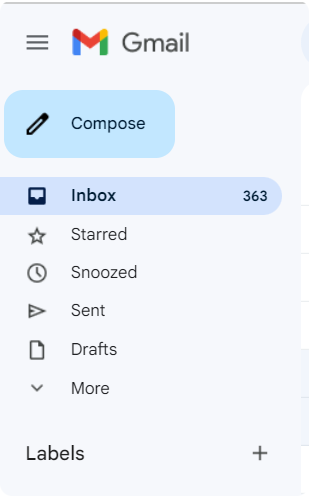
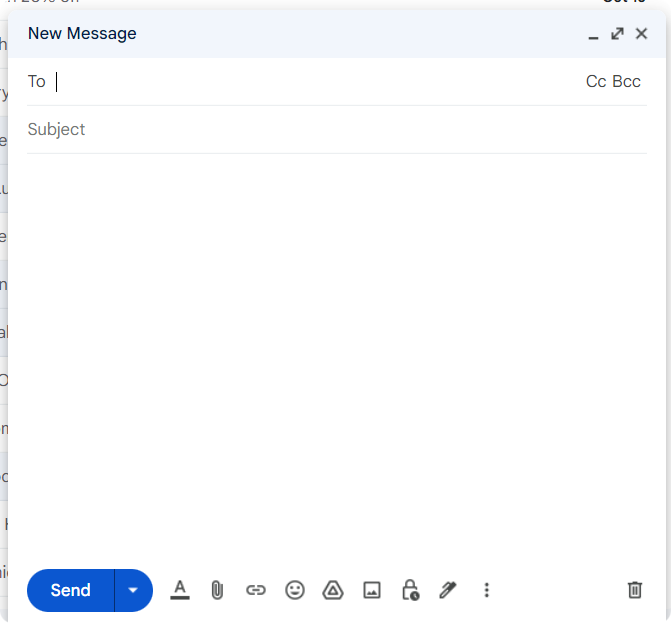
2. Escreva sua mensagem
Hora de escrever aquele e-mail. Seja conciso e claro, e certifique-se de que seu conteúdo seja universalmente relevante para todos os destinatários. Para obter ajuda para escrever um bom e-mail, recomendamos obter ajuda do Editpad Email Writer. Ele pode lhe dar ideias e até mesmo automatizar o processo de escrita de e-mail.
Hora de escrever aquele e-mail. Seja conciso e claro, e certifique-se de que seu conteúdo seja universalmente relevante para todos os destinatários.
3. Use o método BCC
Bem ao lado do campo ‘Para’ no seu Gmail, você encontrará duas outras opções: ‘CC’ e ‘BCC’. Vá em frente e clique em ‘BCC’.
4. Preencha os campos BCC
Aqui é onde você insere os endereços de e-mail dos destinatários. Só um aviso: os destinatários verão apenas seus próprios endereços de e-mail e permanecerão alheios aos outros destinatários.
|
Uma pequena dica profissional! Coloque seu próprio endereço de e-mail no campo “Para” para que ele não fique em branco. Embora ele possa estar tecnicamente vazio ao enviar, é uma prática comum colocar seu próprio endereço de e-mail lá e então adicionar todos os outros destinatários ao campo “CCO”. Dessa forma, os destinatários só veem seu endereço no campo “Para” e nenhum dos outros endereços. |
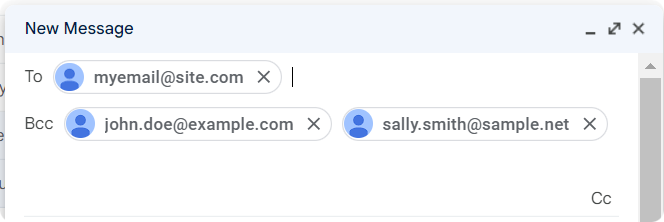
5. Clique no botão “Enviar”
Após uma revisão cuidadosa e garantia de que tudo está em ordem, clique em “Enviar”. Esta etapa final envia sua mensagem aos destinatários pretendidos sem atrasos.
Possíveis problemas ao usar o método CCO no Gmail
Embora o BCC seja inestimável, existem armadilhas potenciais:
- Filtros de spam: enviar muitos e-mails com cópia oculta pode acionar filtros de spam, especialmente se vários destinatários marcarem seus e-mails como spam.
- Falta de personalização: e-mails BCC tendem a ser universais, o que pode não envolver o leitor como um e-mail personalizado faria.
- Recursos limitados: diferentemente de ferramentas especializadas de marketing por e-mail, o Gmail tem limitações de agendamento, rastreamento e muito mais ao usar CCO.
Então, embora usar o campo BCC no Gmail seja uma jogada sólida, pode não ser a melhor maneira de enviar e-mails para vários destinatários individualmente. Pode ter efeitos negativos em sua reputação, relacionamentos e resultados.
Continue, pois na próxima seção exploraremos alguns métodos e ferramentas alternativas que podem ajudar você a enviar e-mails personalizados para vários destinatários separadamente e com segurança.
Como enviar e-mails para vários destinatários usando ferramentas de terceiros
Uma maneira fantástica de enviar e-mails para vários destinatários individualmente é usando ferramentas de terceiros que podem automatizar e personalizar suas campanhas de e-mail. O mercado está cheio de ferramentas prontas para ajudar você com essa tarefa, mas uma das mais populares e poderosas é a Snov.io. É sua plataforma de automação de vendas tudo-em-um͏ que oferece uma ampla gama de recursos como um Localizador de e-mail, Verificador de e-mail, Email Warm Up, Campanhas de gotejamento, CRM de vendas e muito mais.
O Snov.io e plataformas similares oferecem um conjunto de recursos que o Gmail não oferece:
- Privacidade : os endereços dos seus destinatários ficam sempre ocultos.
- Relatórios detalhados : obtenha insights sobre aberturas de e-mail, cliques em links e muito mais.
- Evitando pastas de spam : Eles garantem a conformidade com as regulamentações de e-mail, minimizando o risco de spam.
- Segmentação e personalização : personalize seus e-mails para diferentes segmentos de público.
- Modelos : tenha acesso a uma ampla variedade de modelos de e-mail profissionais.
- Automação : configure suas sequências e deixe a plataforma cuidar do resto, incluindo acompanhamentos.
- Suporte : Assistência especializada está a apenas um clique de distância, 24 horas por dia.
|
Com os populares serviços de marketing por e-mail e plataformas de divulgação em seu arsenal, você pode: ✓ Segmente seu público e envie mensagens que sejam relevantes, alinhadas aos seus interesses e necessidades. ✓ Mantenha as conversas fluindo com acompanhamentos, nutrindo seus destinatários até que eles tomem a ação desejada. ✓ Adicione chamadas para ação, anexos, imagens, vídeos ou outros elementos que possam melhorar sua mensagem e persuadir seus destinatários a agir. ✓ Experimente diferentes versões dos seus e-mails para descobrir o que funciona melhor para o seu público. |
Deixe-nos mostrar como usar a Snov.io para enviar e-mails personalizados para vários destinatários de uma só vez.
1. Inscreva-se na Snov.io
O primeiro passo aqui é se inscrever para uma conta gratuita. Basta deslizar para https://snov.io/br/ e clicar no botão “Inscrever-se”. Você precisará digitar seu nome, endereço de e-mail, senha e número de telefone (ou você pode simplesmente se inscrever com o Google!).
Se você escolheu a primeira opção, aguarde um e-mail de confirmação chegar na sua caixa de entrada e clique no link de ativação. Uma vez feito isso, você poderá acessar o painel da Snov.io e começar a usar as ferramentas.
2. Crie uma sequência
Agora, vamos criar uma sequência: uma série de e-mails que você deseja enviar aos seus destinatários em uma ordem e intervalo de tempo específicos.
Comece clicando na aba “Campanhas” no menu superior e então clique no botão “Nova Campanha”. Um editor visual se desdobrará diante de você, onde você pode deixar sua criatividade correr solta ao projetar sua sequência.
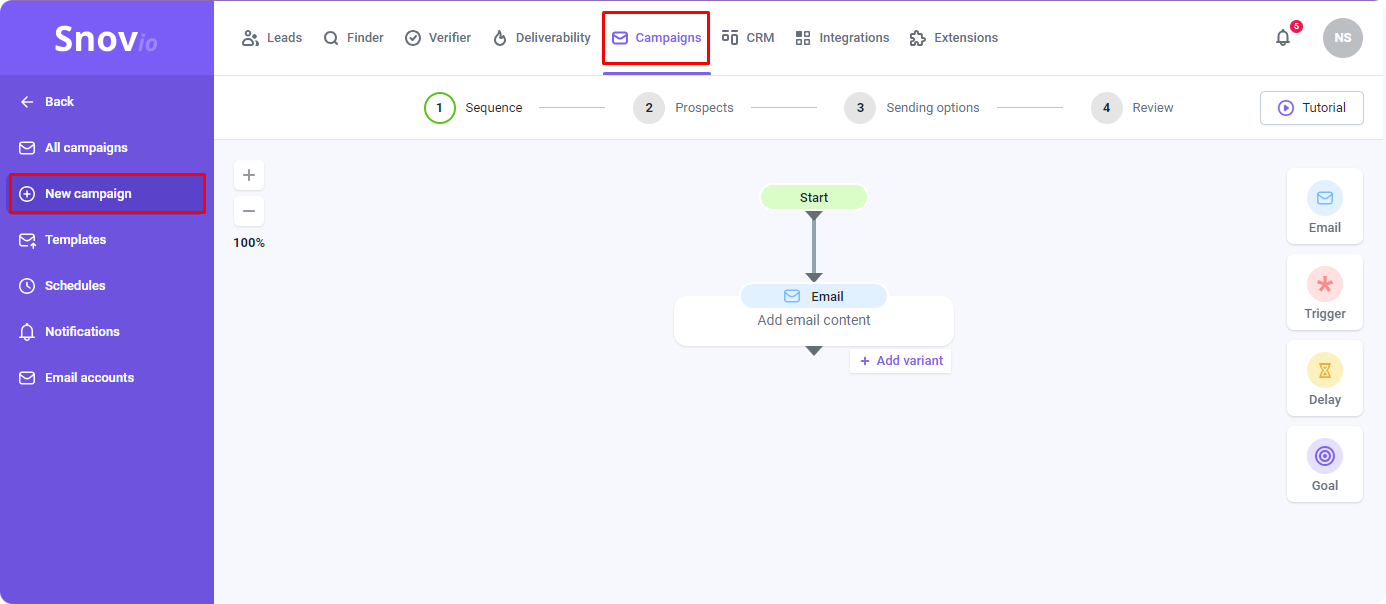
3. Componha seu e-mail
O próximo passo é compor seu e-mail. Arraste um elemento “E-mail” do painel direito e solte-o no editor. Você precisará criar uma linha de assunto atraente e inserir o nome do remetente junto com o endereço de e-mail do remetente.
Usar modelos, variáveis ou placeholders ajudará você a personalizar seu e-mail para cada destinatário com base nos dados deles de uma planilha ou sistema de CRM. Por exemplo, use {{Name}} para inserir o nome do destinatário ou {{Company}} para inserir o nome da empresa dele.
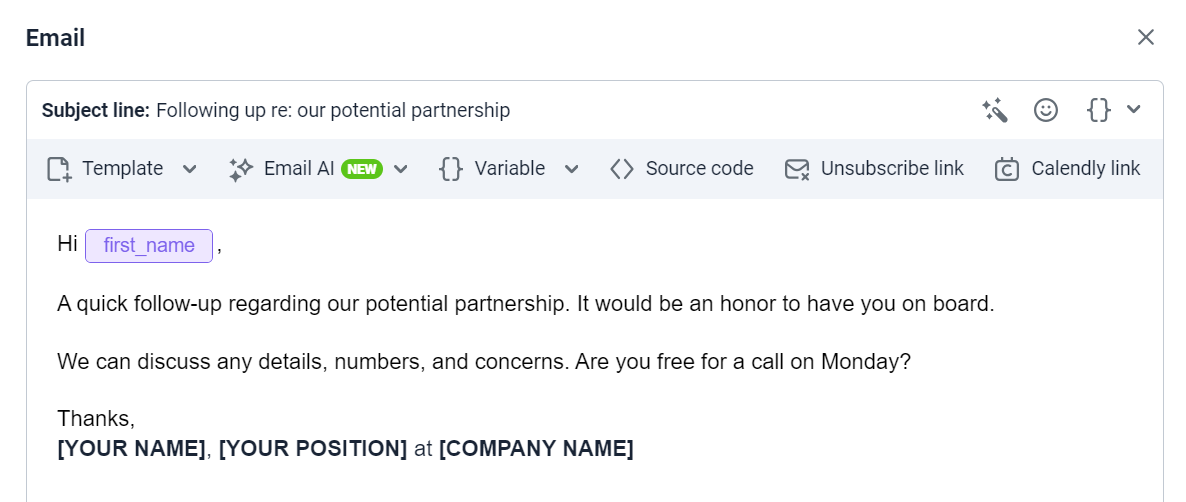
4. Adicionar clientes potenciais
Agora, vamos adicionar clientes em potencial — as pessoas para quem você deseja enviar seus e-mails.͏ Na aba “Prospects”, você terá a oportunidade de adicionar uma lista de destinatários.
Não importa se você tem uma lista existente ou está começando do zero, você está coberto. Tem uma lista de clientes em potencial em um arquivo CSV ou XLS? Carregue-a diretamente do seu computador. Se você tem uma lista de clientes em potencial em um sistema de CRM como HubSpot ou Sales͏force, você pode importá-la diretamente de lá.
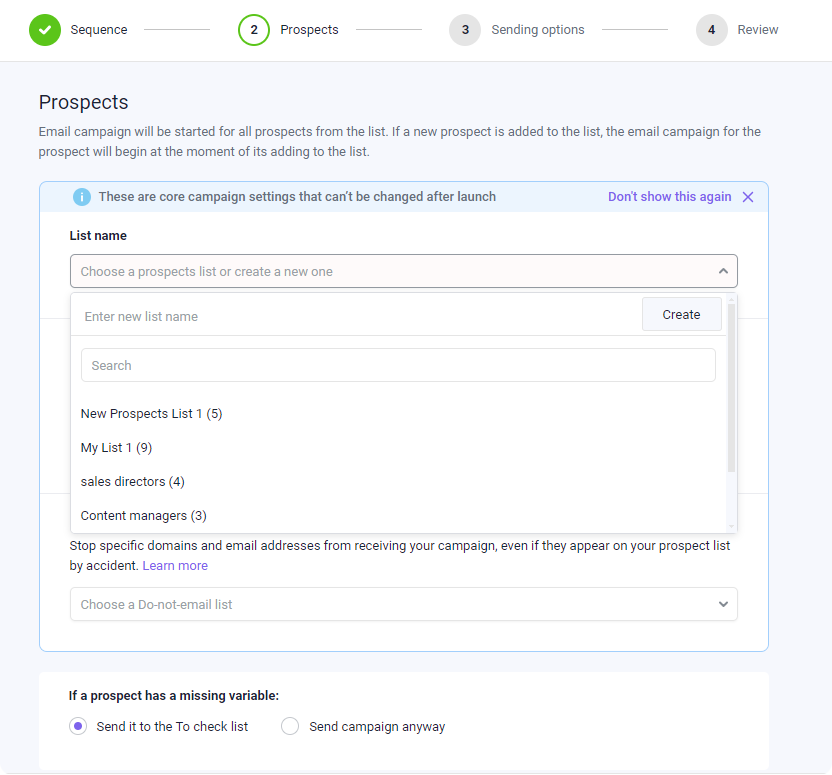
Nenhuma lista de clientes em potencial? Você pode usar o software de automação do LinkedIn da Snov.io para encontrar e coletar leads pré-verificados que correspondem ao seu perfil de cliente ideal.
5. Envie um e-mail de teste
Nas opções de Envio, escolha sua conta de remetente ou adicione uma nova. O Snov.io suporta contas SMTP, Gmail, Exchange e Outlook.
Antes de enviar e-mails para sua lista de prospects, é recomendado enviar um e-mail de teste. Esta etapa permite que você verifique como seu e-mail parece e funciona antes de atingir o estágio com destinatários reais.
6. Programe sua campanha
A etapa final é agendar sua sequência.͏ É aqui que você pode decidir quando e com que frequência seus e-mails serão enviados aos seus clientes em potencial.
Clique no botão “Schedule͏”. Você verá várias opções para personalizar sua programação de acordo com suas preferências e objetivos. Por exemplo, você pode escolher se deseja começar a enviar imediatamente ou em uma data e hora específicas. Você também pode decidir se deseja enviar e-mails apenas em dias úteis ou fins de semana ou em dias específicos da semana ou do mês.
Você também pode ajustar o fuso horário, o limite de envio e o intervalo de envio para cada e-mail na sua sequência.
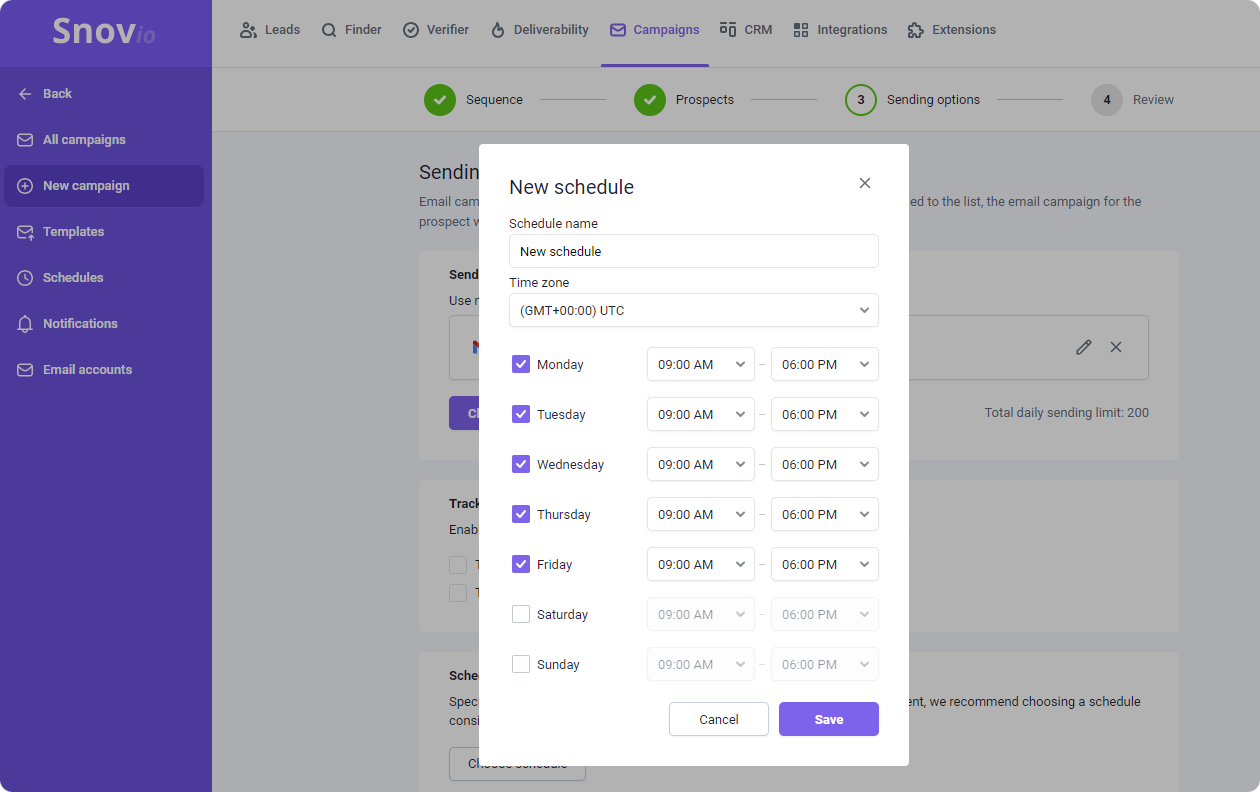
Depois de terminar de programar sua sequência, revise-a cuidadosamente e clique no botão “Start” no canto inferior direito do editor. Isso iniciará sua sequência, enviando e-mails para seus clientes em potencial conforme sua programação. Sinta-se à vontade para pausar, editar ou excluir sua sequência a qualquer momento na aba “Email Drip Campaigns” na barra lateral esquerda.
E ei, monitore e meça o desempenho da sua sequência na aba “Estatísticas” na barra lateral esquerda. Há várias métricas como Enviado, Entregue, Aberto, Clicado, Respondido, Devolvido e Cancelado para cada e-mail na sua sequência. Você também pode ver a taxa de conversão geral e a receita gerada pela sua sequência.
Se você ainda acha que é muito complicado, assista a este breve tutorial em vídeo – ele ajudará você a lançar facilmente sua primeira campanha de e-mail com o Snov.io.
Concluindo
Não importa se você está usando os recursos integrados do Gmail ou serviços e ferramentas profissionais de marketing por e-mail, a capacidade de enviar e-mails para uma multidão ainda é um grande negócio hoje em dia, e é crucial usá-la de forma eficaz e ética. Mantenha suas mensagens pontuais, respeitosas e um pouco protetoras da privacidade de seus destinatários – em outras palavras, envie com sabedoria.
Esperamos que este artigo tenha ajudado você a aprender como enviar e-mails individualizados para vários destinatários usando o Gmail. Se você tiver alguma dúvida ou feedback, entre em contato conosco ou deixe um comentário abaixo. Obrigado pela leitura e bons e-mails!